DataNumen Outlook Password Recovery V1.1.0.0 英文安装版
DataNumen Outlook Password Recovery是一款操作简单的outlook密码恢复工具,如果你的outlook文件不小心丢失了,可以尝试通过这款工具来进行修复,如果你忘记了密码的加密PST文件,那么这个工具,你可以很容易地恢复密码,并访问PST文件中的内容。
在Win10专业版系统的操作中,经常会碰见Win10系统开始菜单开启跳转列表的情况,通过Windows 10任务栏或开始菜单的跳转列表,可以方便地管理程序或文档。那么我们要如何很好地使用跳转列表?一起来看看吧!
使用Win10跳转列表的方法:
1、跳转列表,说关就能关
如果出于某种原因,想禁用Windows10中的跳转列表功能,可以通过“设置”应用程序来实现。
右键点击桌面的空白区域,点击“个性化”选项;随后会打开“设置”应用的“个性化”部分,点击“开始”一项,关闭“在开始菜单或任务栏的跳转列表中以及文件资源管理器的快速使用中显示最近打开的项”开关即可(图1)。

在Windows8.1和Windows7中,我们可以用右键直接清除跳转列表历史记录。但在Windows10中,清除跳转列表历史记录的选项已被移动到“设置”应用。要清除跳转列表历史记录,只需关闭上述开关,然后再将其打开一次即可。
2、跳转列表,条目自定义
虽然跳转列表非常有用,但Windows10不提供直接更改跳转列表显示的项目数的入口。使用默认设置,Windows10在任务栏跳转列表中最多显示12个项目。但是,如果想增加到15、20或30的数量该怎么办呢?我们可以通过手动编辑注册表来更改。
通过“开始”或任务栏搜索框键入regedit并回车,打开注册表编辑器。在注册表编辑器中,依次导航到以下项:“HKEY_CURRENT_USERSOFTWAREMicrosoftWindowsCurrentVersionExplorerAdvanced”(图2)。
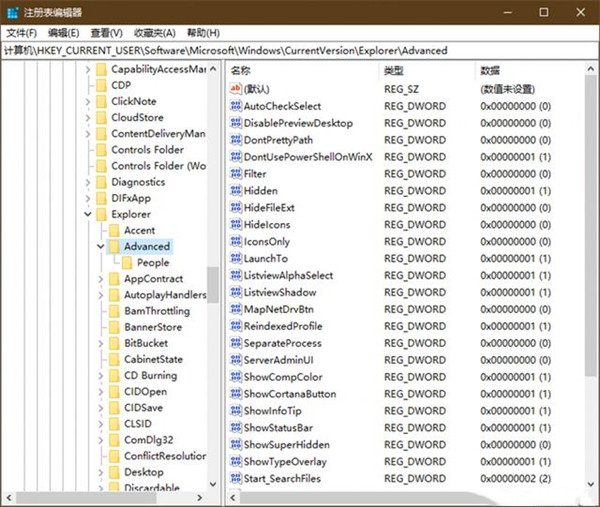
在右侧窗格查找名为JumpListItems_Maximum的项。如果JumpListItems_Maximum不存在,右键单击空点并选择“新建”,单击DWORD (32位)值,然后将其命名为JumpListItems_Maximum。双击JumpListItems_Maximum,将基数更改为十进制,并将值设置为0到40之间,以增加或减少要在跳转列表中显示的项目数(图3)。
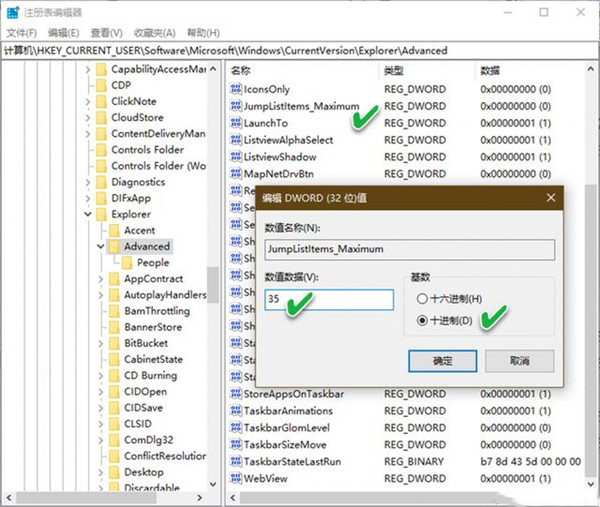
修改之后退出注册表编辑器,设置立即生效,无需重启Windows资源管理器或电脑。
热门教程 周 月
Win10无法连接打印机并提示0x00004005错误代码怎么办?
9次 2万能Win11激活秘钥分享 Win11免费激活码
9次 3Win10加入Windows预览体验计划失败错误码0x800BFA07怎么办?
8次 4boss直聘怎么删除对话?boss直聘删除对话的方法
6次 5怎么卸载KB5006670更新?修复打印机0x00000709错误方法
6次 6美团app中怎么将美团劵退了?美团app中将美团劵退了的具体操作方法
5次 7Win10小娜没用了,一招帮你轻松删除
5次 8联想笔记本安装原版Win10系统无法识别固态硬盘怎么办?
5次 9Win10 KB5005033怎么卸载 Win10 KB5005033卸载方法
5次 10Win10关机时间很长怎么办?Win10关机时间很长的解决办法
4次ssid是什么意思?ssid详细介绍
16次 2Win10加入Windows预览体验计划失败错误码0x800BFA07怎么办?
11次 3Win10小娜没用了,一招帮你轻松删除
10次 4U盘3.0与U盘2.0的区别在哪里
10次 5Windows7文件名太长无法打开怎么办?
10次 6如何给PDF去除水印?编辑PDF文档有水印去除的方法
9次 7Win XP开机不显示桌面图标怎么办?
9次 8Windows11正式版什么时候推送?Win11更新推送时间
9次 9Win11系统管理员权限怎么获取?
9次 10Win11 PE安装教程 PE怎么安装Windows11详细教程
8次最新软件